안녕하세요! 컴카즈 입니다.
오늘은 Quickcpu로 내 컴퓨터 성능을 빠르게 하는 방법을 알아보겠습니다.

1. 원리
언제나 그랬듯이, 원리를 먼저 알아야 우리가 믿고 사용할수 있습니다. Quickcpu는 대표적으로 cpu 성능을 최대치로 끌어내는 작업을 합니다. 예를들어 내 컴퓨터 cpu가 100을 말할수 있는데 윈도우가 기본적으로 걸려있는 균형 설정 때문에 제한이 걸려 cpu가 50이라고 말을 할수밖에 없는데요 우리는 50 이라 말하는것을 100 이라 말하게 고쳐줄것입니다.
고쳐주기 쉽게 해주는게 바로 이 Quick Cpu 프로그램의 필요성이죠.
2. 설치
일단 다운로드 사이트에 먼저 들어가야합니다. https://coderbag.com/product/quickcpu 이 사이트로 들어가시면
여러가지 소개 글들이 나오는데 쭉쭉 스크롤 하면서 내려가 보시면
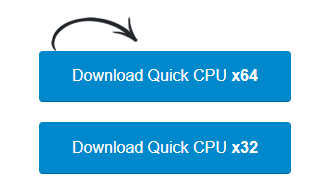
이런 버튼이 나옵니다. 여기서 자신 컴퓨터가 64비트다 하면 x64를 다운로드 해주시고
자신의 컴퓨터가 32비트면 x32를 눌러서 다운로드를 해주시면 됩니다.
여기서 팁! : 자신의 컴퓨터가 64비트인지 32비트인지 모르겠다고요?
내 컴퓨터가 64비트인지 32비트인지 모르겠다면?
안녕하세요! 컴카즈 입니다. 오늘은 프로그램을 다운로드 할때 항상 나오는 64비트로 설치하시겠습니까? 32비트로 설치하시겠습니까? 를 물어보는 질문에 답을 못하시는 사용자들이 어려움을 겪
comkaz.tistory.com
여기를 들어가셔서 확인해보시면 됩니다!

설치파일 다운후 이런화면에서 계속 Next Next Next.. 쭉쭉쭉 하다보면 설치가 완료됩니다.
3. 실행 및 설정
이제 다운도 끝내고, 설치도 끝냈다면 실행을 해봅니다!

이런 화면이 나오실텐데 여기서 저희는 한가지만 건드리면 됩니다. System power plan 오른쪽에 있는 점을 눌러준뒤
고성능으로 바꾸면

오른쪽에 Set as active가 나올텐데 눌러주시면 적용 완료입니다!

이렇게 모든게 100%야 정상이지만 간혹가다 Performance가 100%가 안돼는 경우가 있습니다 이럴땐 바를 오른쪽으로 끌어서 100%로 만든뒤 밑에있는 Apply 를 눌러주시면 됩니다! 이제 컴퓨터 성능이 100을 말할수 있게 돼었습니다!
그리고 Close를 눌러주면 설정이 자동 저장돼며 이제 더이상 설정할 필요가 없습니다.
4. 마침
오늘은 컴퓨터의 성능을 최대치로 끌어올릴수 있는 Quick Cpu 프로그램에 대해서 설명 및 설치와 설정까지
해보았습니다.
다음엔 더 질 좋은 포스팅으로 돌아오겠습니다! 긴 글 읽어주셔서 감사합니다.
- 컴카즈
'IT' 카테고리의 다른 글
| 혹시 모를 실수에 대비한 윈도우 기본 복원 프로그램! (2) | 2022.12.09 |
|---|---|
| 컴퓨터 속도 빠르게 만드는 방법 (0) | 2021.12.03 |
| 내 컴퓨터가 64비트인지 32비트인지 모르겠다면? (0) | 2021.11.29 |
| 컴퓨터 속도를 빠르게 하는 방법 (0) | 2021.11.28 |
| 쉽게 백업 없이 내 파일을 안전하게 보관하는 방법 (0) | 2021.11.28 |



